电脑视频隐藏怎么恢复

电脑视频隐藏怎么恢复呢?如果视频隐藏后,不清楚如何恢复了,该如何处理呢?如果是你自己手动隐藏的视频,就可以在文件属性中设置隐藏的开关将其恢复,但如果是系统隐藏的视频,就需要使用其他方法恢复了,比如万兴恢复专家、临时文件夹等等,这些方案都可以帮助你恢复被隐藏的视频,下面我们就来详细讲解下恢复隐藏的电脑视频方法。
隐藏视频恢复方法一:检查文件属性
当你发现电脑中的视频被隐藏之后,可以先检查视频文件的属性,看看是否被隐藏了。在文件资源管理器中找到可能存放视频文件的文件夹,然后查看文件的属性,在文件属性的界面中,我们就可以看到“隐藏”的选项,“隐藏”选项如果被勾选,那么就代表着文件是被隐藏了,想要恢复这个文件,只需要取消勾选“隐藏”这个选项,并点击“应用”就可以了。但如果没有被勾选,那就证明这个视频在电脑中消失了,这时就需要使用其他方法进行恢复。
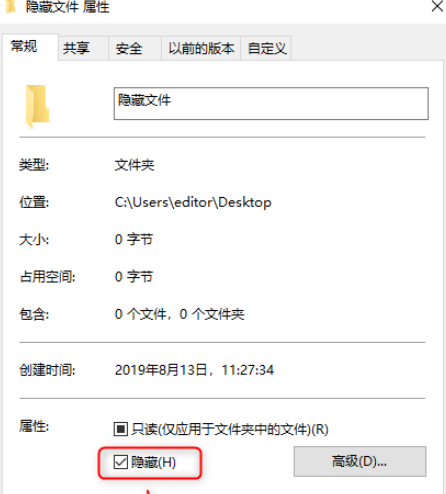
隐藏视频恢复方法二:专业的数据恢复软件
如果电脑中的视频那就莫名其妙的消失了,这个时候我们就可以尝试使用专业的数据恢复软件来恢复电脑中隐藏的视频,市面上有很多数据恢复软件可供选择,如万兴恢复专家、EaseUS Data Recovery、Stellar Data Recovery等等。只需要下载一款数据恢复软件,就可以恢复电脑中被隐藏的视频。比如在万兴官方网站中下载该软件,就可以根据以下操作步骤来恢复隐藏的视频。
1.启动万兴恢复专家,在默认界面左侧菜单栏中,我们可以看到硬盘驱动器及路径、崩溃电脑恢复、进阶恢复、损坏视频恢复等选项。
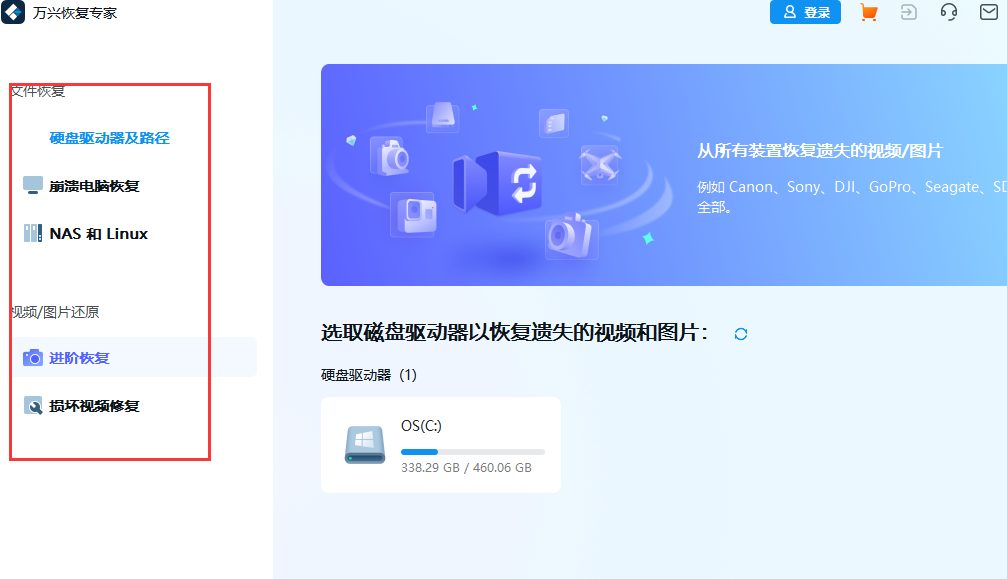
2.点击进阶恢复就可以专门对磁盘驱动器中遗失的图片和视频进行恢复,在右侧页面中,选择被隐藏视频原始保存的位置,在弹出的对话框中直接点击开始系统就会开启扫描操作。
3.在扫描过程中,你可以直接在扫描界面点击图片查找被隐藏的图片,也可以利用文件类型、修改日期等多种筛选方式进行筛选,抑或者你知道被隐藏图片的名称时,也可以在搜索框中直接输入名称精准定位。
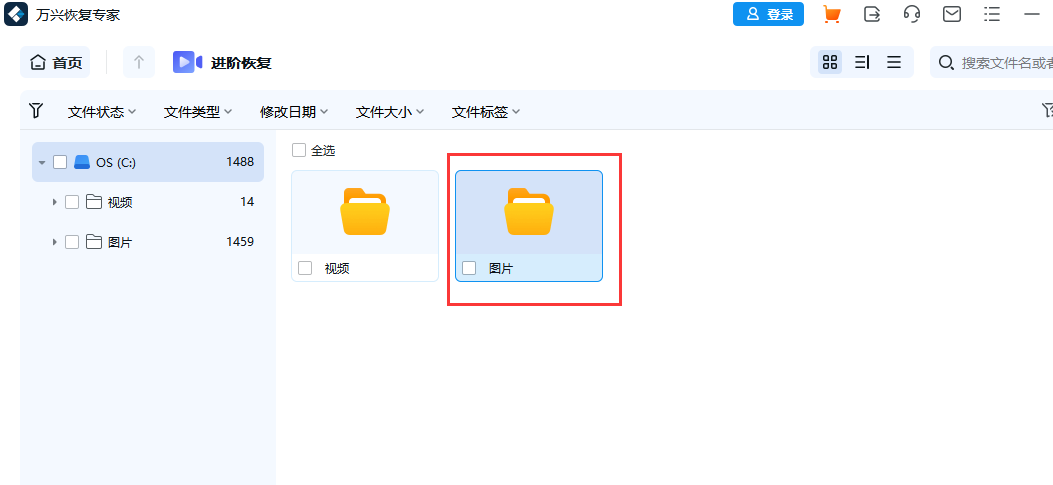
4.当你在扫描结果中找到被隐藏的图片后,点击图片就可以预览图片是否完好,直接点击下方的恢复按钮,就可以对图片进行保存了。
综合所述,恢复隐藏的电脑视频方法还是很简单的,你可以根据你遇到的实际情况,选择合适的方法进行操作,也可以直接使用万兴恢复专家扫描电脑中的硬盘来恢复隐藏的视频。
通过本文讲述的恢复被替换的电脑图片教程,相信你已经可以快速的找回在电脑中被替换的图片了。为了避免不小心替换掉电脑中的图片,再保存其他图片时,一定要谨慎操作。同时也要养成良好的文件备份习惯,避免电脑中的数据丢失无法找回。
